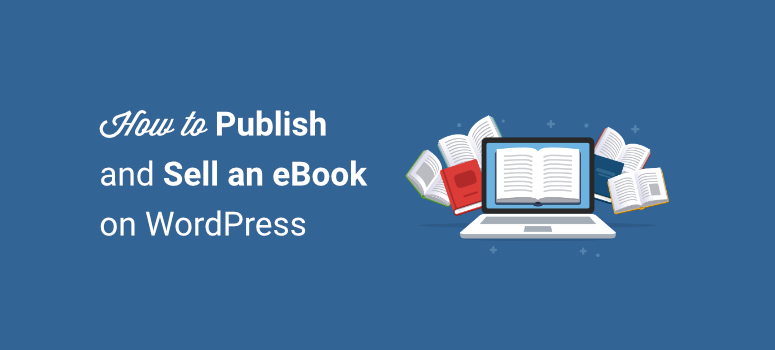
¿Quieres aprender a vender fácilmente tu eBook en WordPress?
Los libros electrónicos son una forma estupenda de convertir tu pasión en una fuente de ingresos. Incluso puedes organizar las entradas de tu blog en un eBook y monetizar el contenido de tu sitio web.
Lo mejor de todo es que puedes hacerlo sin necesidad de contratar a un desarrollador, crear una tienda online o tener conocimientos de programación.
En este tutorial, le mostraremos cómo vender un libro electrónico en su sitio de WordPress sin esfuerzo.
Lo que necesita para vender libros electrónicos en WordPress
Cuando se trata de vender libros electrónicos en WordPress, no es necesario pasar por la molestia de crear una tienda de comercio electrónico como lo haría para los productos físicos.
En su lugar, puede utilizar un formulario de libros electrónicos que le permita listar sus libros disponibles con imágenes, descripciones y precios. Tus usuarios podrán seleccionar el eBook, realizar el pago y descargarlo al instante.
Es más fácil, eficaz y no necesita una gran inversión, a diferencia de WooCommerce y las tiendas online. Puedes vender directamente desde tu sitio web o blog de WordPress existente.
Para configurar esto, necesitarás un plugin para mostrar tu eBook, entregarlo a los compradores y cobrar los pagos. Recomendamos utilizar WPForms, el mejor creador de formularios para WordPress. También puedes echar un vistazo a Easy Digital Downloads, que te permite vender cualquier tipo de producto digital en tu sitio.
Para más opciones, puede consultar nuestra lista de los mejores plugins de libros electrónicos para sitios WordPress.
En este tutorial, vamos a utilizar WPForms porque tiene todo lo que necesita bajo un mismo techo.
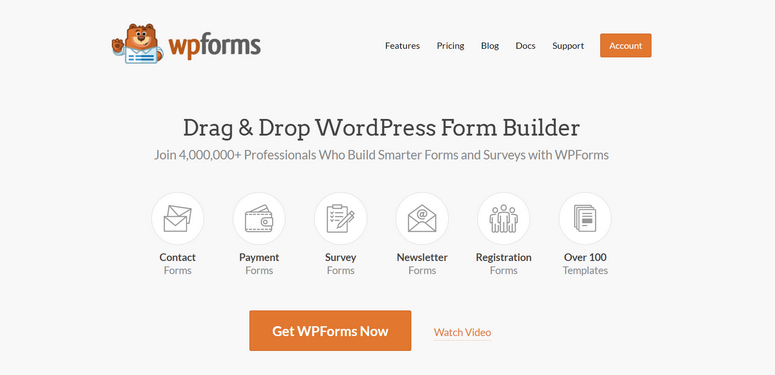
WPForms es el más potente constructor de formularios de arrastrar y soltar para WordPress. Tiene todas las características y funcionalidades que necesita para publicar y vender con éxito su libro electrónico en línea.
Para empezar, encontrarás una plantilla diseñada específicamente para vender productos digitales como tu eBook. Esto hace que sea fácil de crear y publicar el formulario de compra en su sitio en menos de 5 minutos.
También hay un constructor de arrastrar y soltar para que pueda personalizar el formulario sin tocar una sola línea de código.
Además, hay integraciones de pago de 1 clic con PayPal, Stripe y Authorize.Net. Sus usuarios tendrán muchas opciones para seleccionar su método de pago preferido.
WPForms también le permite configurar correos electrónicos de entrega automática. Con esto, su libro electrónico será entregado instantáneamente a la bandeja de entrada del cliente tan pronto como realicen la compra.
Además, puede ver todas las entradas del formulario de su libro electrónico junto con los registros de pago directamente desde el panel de control de WordPress. Esto le permite realizar un seguimiento de la rentabilidad de su eBook desde el backend de su sitio.
En pocas palabras, estas son las razones por las que debería elegir WPForms para vender su libro electrónico en WordPress:
- Fácil de usar para principiantes: Cree cualquier tipo de formulario para su sitio aunque no tenga experiencia en la web.
- Opciones de pago: Integre con proveedores de pago como Stripe y PayPal para aceptar pagos en su formulario de eBook.
- Notificaciones automáticas por correo electrónico: Active notificaciones personalizadas por correo electrónico a sus clientes, a usted mismo y a los miembros de su equipo. Incluso puede enviar notificaciones sólo cuando se cumplan ciertas condiciones.
- Catálogo de productos: Enumere uno o varios libros electrónicos con precios, imágenes y otros detalles.
- Integraciones de marketing por correo electrónico: Conecte su formulario de libro electrónico con un servicio de marketing por correo electrónico como Constant Contact, Mailchimp, etc.
- Protección contra spam: Medidas de protección integradas y opciones de captcha para evitar el envío de formularios spam.
Ahora que ha encontrado la herramienta adecuada, empecemos a vender su libro electrónico en WordPress.
Vender un libro electrónico en WordPress
Hemos preparado una guía paso a paso para mostrarte cómo vender tu eBook en WordPress utilizando un formulario. Antes de empezar, para seguir este tutorial, necesitarás tener un sitio web WordPress existente. En caso de que no lo tengas, sigue esta guía para crear rápidamente un sitio web en WordPress.
Ahora vamos a sumergirnos en los pasos para vender un libro electrónico en WordPress.
Paso 1: Instalar y activar el plugin WPForms
En primer lugar, debe registrarse para obtener una cuenta WPForms.
Existe una versión gratuita del plugin en el repositorio de WordPress. Sin embargo, para acceder a funciones avanzadas e integraciones de pago, tendrás que actualizar al plan Pro. Puedes dirigirte a su sitio web oficial y adquirir el plan que más te convenga.
Después de registrarse, acceda a su cuenta y abra Descargas. Aquí verá su clave de licencia y una opción para descargar el plugin WPForms.
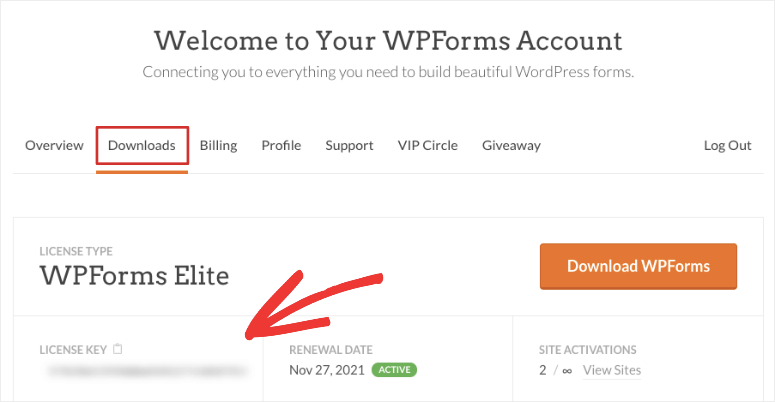
Sólo tienes que descargar el archivo del plugin e instalarlo en tu sitio de WordPress. Si necesitas ayuda con eso, consulta nuestra guía sobre cómo instalar un plugin de WordPress.
Una vez que active WPForms en su sitio, abra la pestaña WPForms ” Configuración desde su menú WordPress. Introduzca aquí su clave de licencia y haga clic en el botón Verificar clave.
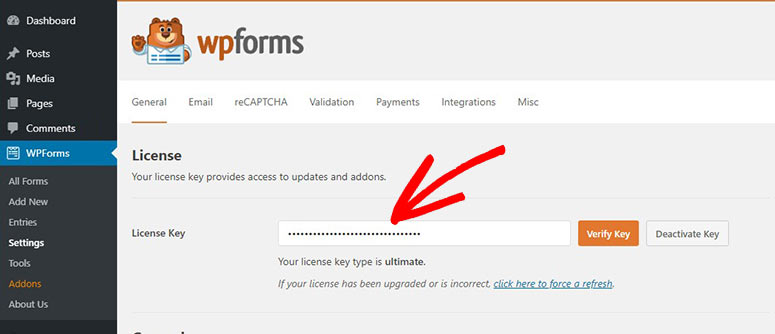
WPForms mostrará un mensaje de éxito. Ahora, usted está listo para conectarse a un proveedor de pago.
Paso 2: Conéctese a su proveedor de pagos
Antes de crear tu formulario de libro electrónico, querrás conectarte primero a tu proveedor de pagos. Esto hará que sea más fácil añadir opciones de pago cuando estés creando cualquier formulario para tu sitio web.
Desde su menú wp-admin, diríjase a la pestaña WPForms ” Addons. Verás una larga lista de complementos disponibles, incluyendo proveedores de pago como Stripe, PayPal y Authorize.net.
Simplemente elige la opción de pago que prefieras e instala el addon. Para este tutorial, instalaremos el complemento de Stripe, pero también puedes seguir los mismos pasos para sincronizar tus formularios con otros proveedores.
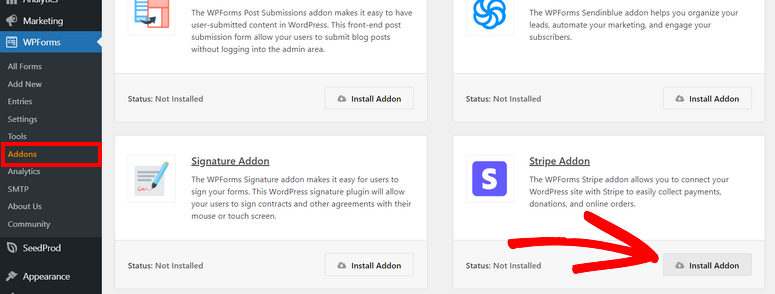
Después de eso, vaya a la página WPForms ” Configuración y abra la pestaña Pagos. Aquí, puede configurar su moneda y conectarse a su cuenta de Stripe.

Si ha seleccionado otra modalidad, como PayPal, deberá introducir aquí los datos de su cuenta PayPal.
También hay una opción de Modo de prueba que puede activar utilizando la casilla de verificación. Puede crear y probar formularios con una integración de pago antes de ponerlo en marcha. Esto asegura que nadie compre accidentalmente tu eBook antes de que estés listo para venderlo.
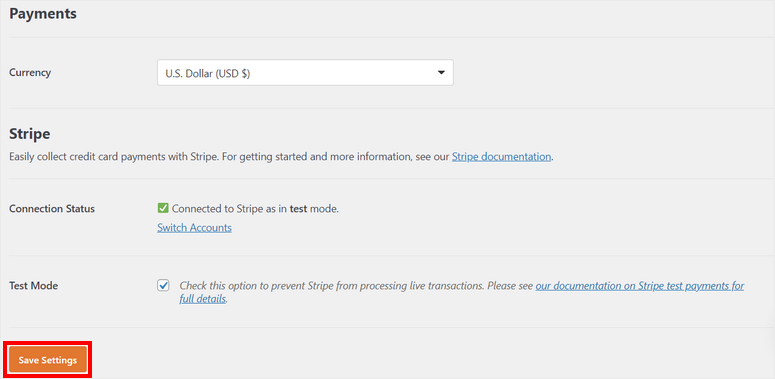
No olvide guardar la configuración después de terminar. En el siguiente paso, le mostraremos cómo crear un formulario para vender su eBook en WordPress.
Paso 3: Crear un formulario de libro electrónico
Para crear un nuevo formulario, vaya a la página WPForms ” Añadir nuevo. Primero, ingrese un nombre para su formulario de eBook para que pueda identificarlo fácilmente más adelante. A continuación, busque la plantilla Formulario de descarga de contenido y pulse el botón ‘Usar plantilla’ para seleccionarla.
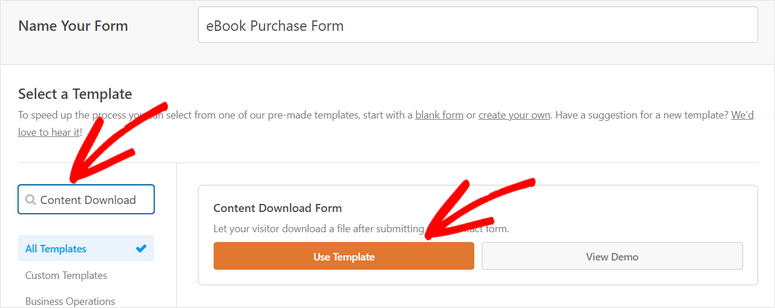
Esto abrirá el constructor de formularios con la vista previa del formulario a la derecha y las opciones de campo a la izquierda. La plantilla ya incluye estos campos de formulario:
- Nombre
- Correo electrónico
- Empresa
- Preguntas o comentarios
Puede eliminar cualquier campo de formulario que no necesite. Simplemente haga clic en el icono de eliminación que aparece al pasar el ratón por encima de un campo.
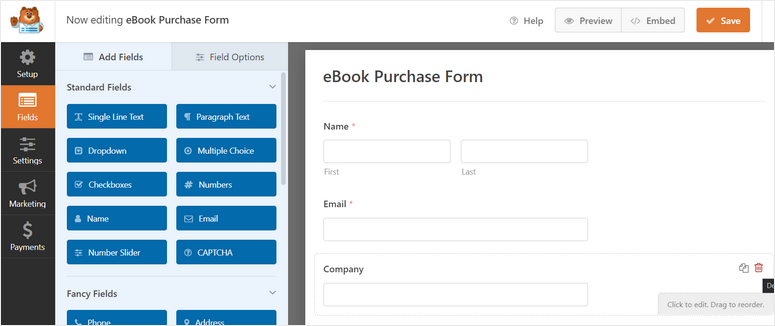
Si quieres añadir nuevos campos de formulario, puedes arrastrarlos y soltarlos desde el menú de la izquierda a la vista previa del formulario. Cuando selecciones un campo, obtendrás opciones para editar la etiqueta, la descripción, etc.
Junto con estos campos, también necesitará campos de pago para vender su eBook en WordPress. Así que los añadiremos a continuación.
Paso 4: Crear un catálogo de libros electrónicos
Cuando te desplaces hacia abajo en la parte izquierda del constructor de formularios, verás una sección de Campos de Pago.
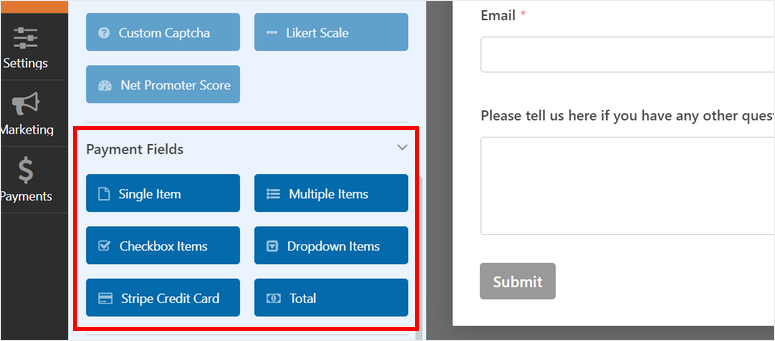
Consta de campos de pago en función de los proveedores de pago que elija. Esto incluye:
- Artículo único: Enumerar un libro electrónico
- Varios artículos: Crear un catálogo de productos
- Casilla de verificación: Crear una lista de casillas de verificación de artículos a la venta donde los usuarios pueden seleccionar uno o varios artículos
- Elementos desplegables: Acorte su formulario ocultando los elementos disponibles dentro de un menú desplegable
- Total: Muestre dinámicamente el importe de la factura en función de la selección del usuario
Si desea vender un solo libro electrónico, puede utilizar el campo Artículo único.
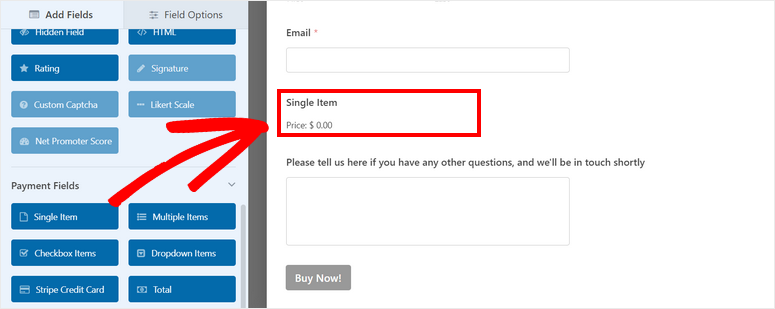
Después de añadir el campo, haga clic en él para cambiar la configuración del campo. Puede cambiar la etiqueta, la etiqueta del artículo, la descripción y el precio.
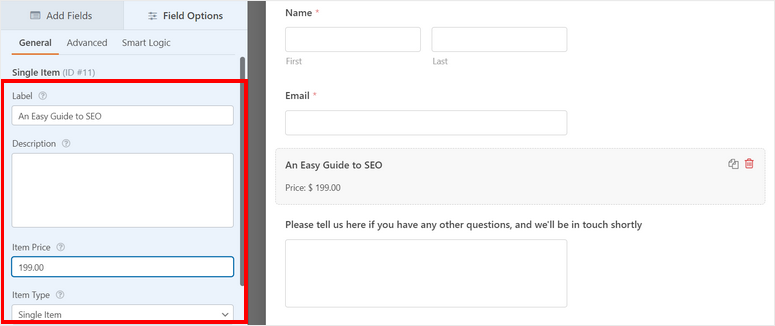
Si desea vender más de un libro electrónico, puede añadir el campo “Varios artículos”. A continuación, puede añadir los nombres de los libros electrónicos y los precios.
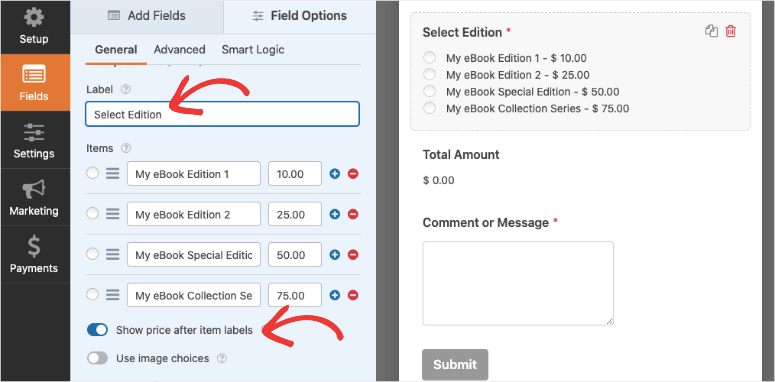
Si desea añadir imágenes a los productos, puede activar la opción “ Usar opciones de imagen” y cargar sus imágenes.
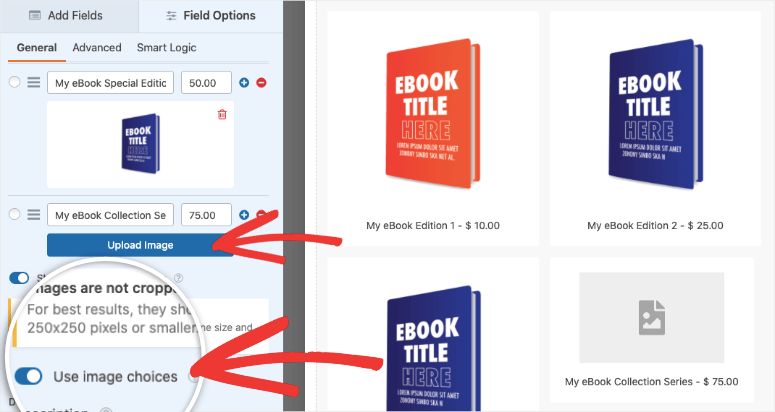
Con esto habrás creado un catálogo de libros electrónicos. Incluso podrías llamarlo tu propia tienda de libros electrónicos.
Le recomendamos que lo convierta en un campo obligatorio. Esto asegurará que no se pueda enviar un formulario a menos que seleccionen un libro electrónico.
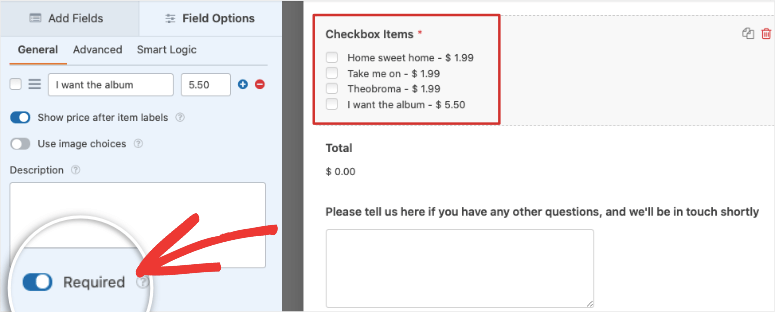
A continuación, puede añadir el campo Tarjeta de crédito Stripe. Puede editar o mantener la configuración de la etiqueta del campo tal como está.
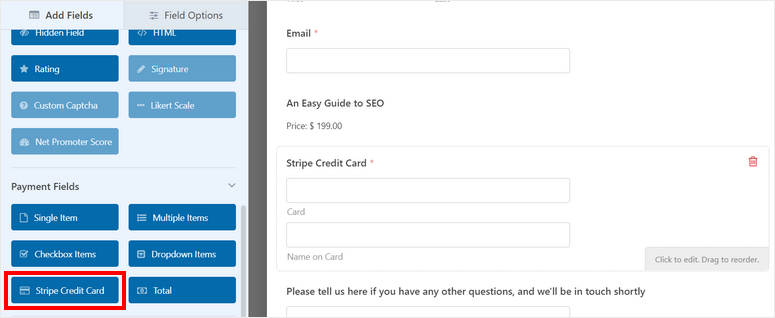
¡Buen trabajo! Has creado con éxito un formulario de eBook. Hay algunos pasos a seguir antes de publicarlo en su sitio.
A continuación le mostraremos cómo configurar los ajustes de los formularios y establecer correos electrónicos automáticos de confirmación y entrega.
Paso 5: Configurar los ajustes del formulario del libro electrónico
WPForms tiene un montón de características increíblemente útiles a las que puedes acceder en la pestaña Configuración dentro del constructor de formularios.
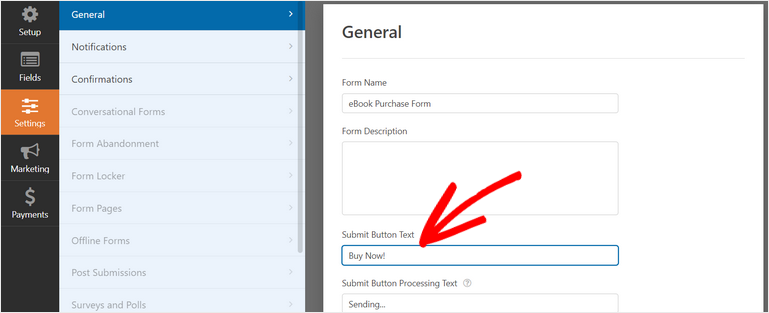
En primer lugar, está la pestaña Configuración general. Puedes personalizar el nombre del formulario, la descripción, el texto del botón “Enviar” y activar la prevención de spam.
A continuación, debe activar su proveedor de pagos preferido. Para ello, vaya a la pestaña Pagos en el generador de formularios y elija su integración de pago
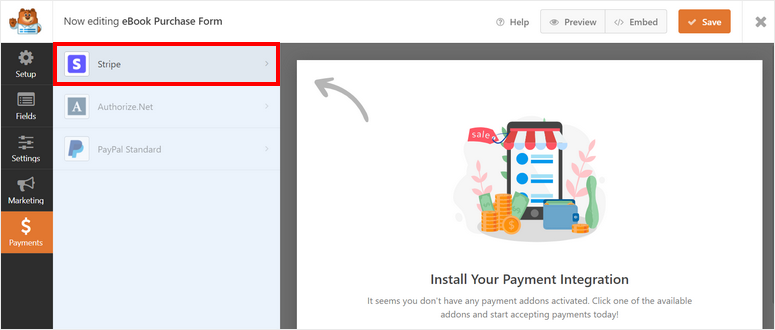
Ya que habilitamos el Addon de Stripe anteriormente, elegiremos lo mismo aquí. Se abrirá una nueva página en la que puede marcar la opción Habilitar pagos de Stripe.
Ahora puede personalizar la descripción del pago y elegir dónde enviar el recibo de pago de Stripe. Si desea entregar automáticamente el recibo al cliente, en el campo ‘Recibo de pago de Stripe’, elija la opción ‘Correo electrónico’.
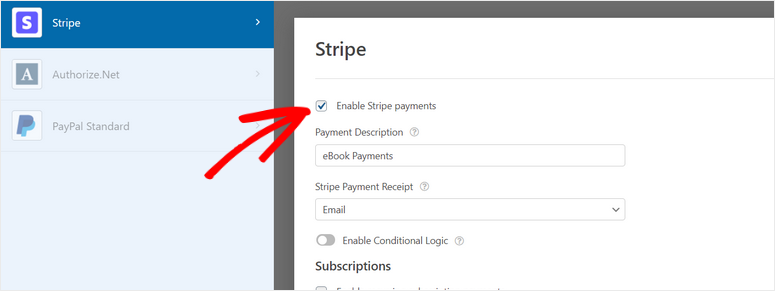
Esto detectará automáticamente las direcciones de correo electrónico introducidas por el cliente y le enviará el recibo.
Asegúrese de pulsar el botón Guardar a medida que avanza para no perder los cambios. A continuación, le mostraremos cómo entregar el eBook utilizando las notificaciones de su formulario de correo electrónico.
Paso 6: Añada el enlace de descarga de su eBook en las notificaciones por correo electrónico
Después de que los usuarios realicen los pagos y envíen el formulario, puede enviarles el libro electrónico al instante. Esto automatizará el proceso y reducirá el tiempo de administración para que pueda ganar dinero mientras duerme. O, al menos, podrá utilizar ese tiempo para centrarse en otras áreas del crecimiento de su negocio.
Para crear un email de entrega, abra la pestaña Configuración ” Notificaciones dentro del constructor de formularios. Aquí, puede ver que por defecto, WPForms envía una notificación a su correo electrónico de administrador de WordPress para hacerle saber que alguien ha comprado su eBook.
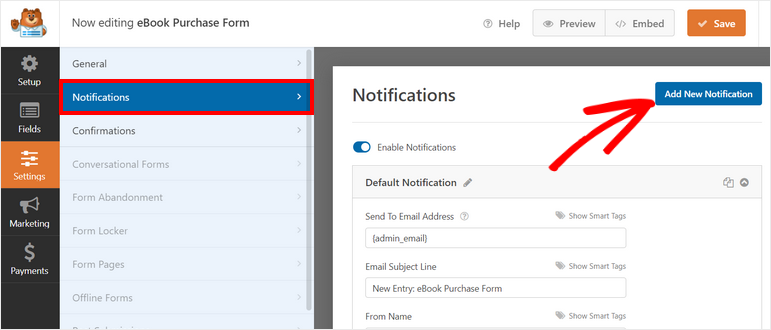
Necesita configurar una nueva notificación para enviar el enlace del eBook a su cliente de pago. Para crear una nueva, haga clic en el botón Añadir nueva notificación.
A continuación, deberá introducir un nombre para su nueva notificación por correo electrónico.
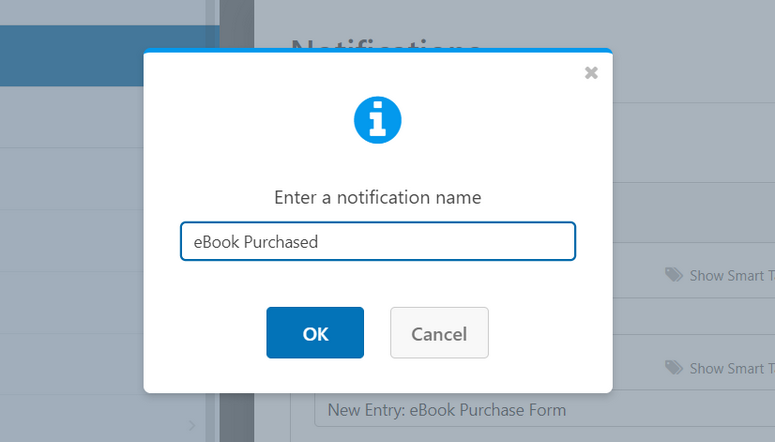
Ahora, puede personalizar la notificación por correo electrónico. Comencemos por agregar la dirección de correo electrónico del cliente. WPForms le permite usar etiquetas inteligentes para autodetectar el email del cliente.
Simplemente haga clic en la opción Mostrar etiquetas inteligentes y, a continuación, seleccione el campo Correo electrónico.
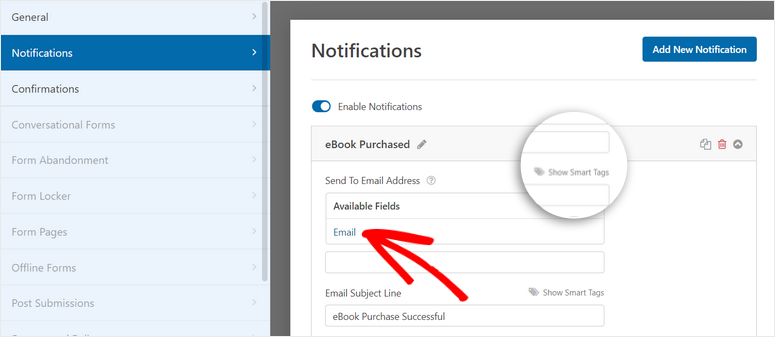
A continuación, puede cambiar la línea de asunto del correo electrónico para que coincida con la voz de su marca. En la opción Mensaje de correo electrónico, si desea mostrar un resumen de su pedido, utilice la etiqueta inteligente {all_fields}.
Después, puede añadir el enlace de descarga a su archivo de libro electrónico junto con un mensaje de agradecimiento o confirmación.

Aquí también puede activar la lógica condicional. Esto le permite enviar notificaciones por correo electrónico sólo si se cumplen ciertas condiciones. Así, por ejemplo, si estás vendiendo varios eBooks a través del formulario, puedes crear diferentes correos electrónicos de entrega para asegurarte de que se envía el correcto al cliente.
Cuando active la lógica condicional, verá que aparecen los elementos del campo. Ahora puede elegir enviar esta notificación en función del artículo que haya elegido el cliente.

Obtenga más información sobre cómo configurar las notificaciones y confirmaciones de formularios adecuadas.
Al final, haga clic en el botón Guardar para guardar todos los ajustes. Todo lo que necesitas hacer ahora es publicar tu formulario de eBook en tu sitio WordPress.
Paso 7: Publicar el formulario del libro electrónico en WordPress
WPForms le permite añadir su formulario de pedido de libros electrónicos en cualquier lugar de su sitio WordPress, incluyendo páginas, entradas y barras laterales.
En el editor de bloques de WordPress, busque el bloque WPForms y añádalo a su página.
Ahora, verás una opción desplegable que te permite elegir el formulario de libro electrónico que acabas de crear.
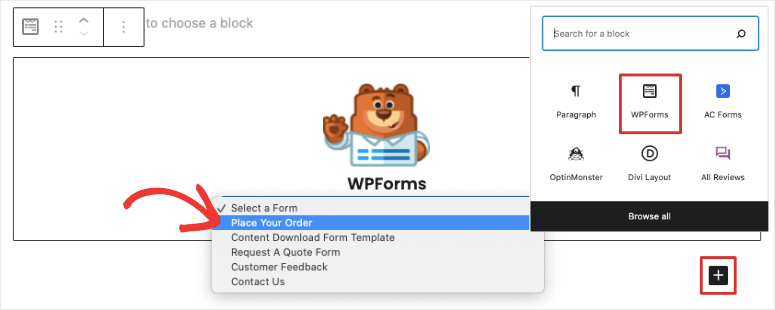
Esto mostrará una vista previa de su formulario. El último paso es hacer clic en el botón Publicar y vender su libro electrónico en WordPress.
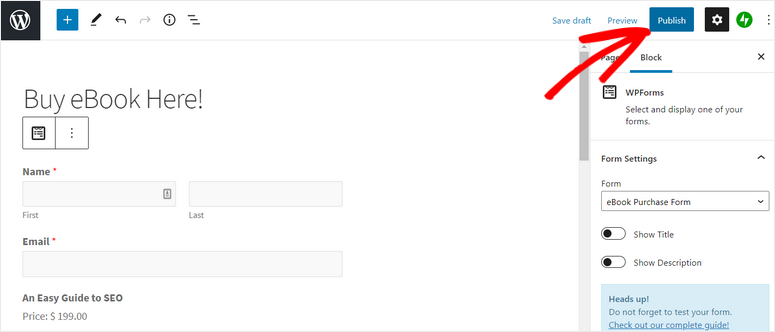
Si es un usuario del editor clásico, puede utilizar el botón Añadir formulario y seleccionar el formulario de su libro electrónico.
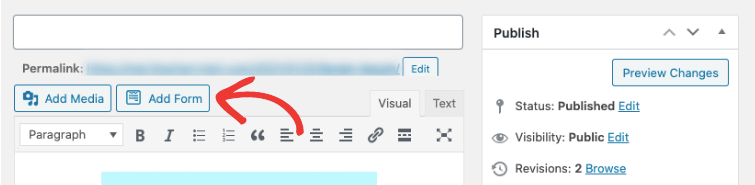
Finalmente, para agregar el formulario a áreas listas para widgets como un pie de página o una barra lateral, diríjase a Apariencia ” Widgets. Arrastre y suelte el widget WPForms en la barra lateral o el menú de pie de página a la derecha.
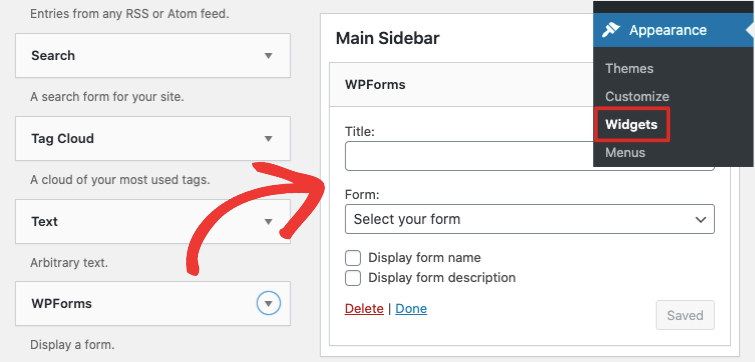
A continuación, utilice el menú desplegable para seleccionar su formulario y guardar los cambios.
Por último, WPForms también te ofrece un shortcode de formulario en caso de que quieras incrustar el formulario en herramientas y plataformas de terceros.
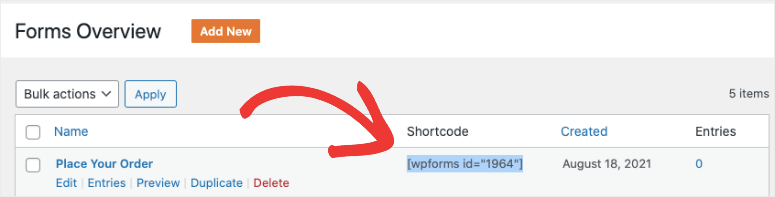
¡Y eso es todo por hoy! Usted está listo para vender su libro electrónico en su sitio de WordPress. Los clientes pueden ver su catálogo, hacer su selección y pagar de inmediato.
WPForms es el mejor plugin constructor de formularios que le permite hacer increíbles formularios de WordPress en unos pocos clics. Con este plugin, usted puede vender fácilmente cualquier cosa, incluyendo bienes físicos y digitales sin un sitio de comercio electrónico.
También puede utilizar WPForms para crear cualquier tipo de formularios como:
- Suscripción a boletines
- Encuestas y sondeos
- Reseñas y testimonios
- Inscripciones a seminarios web
- Formularios de contacto
…y mucho más. Esperamos que este tutorial te haya ayudado a aprender cómo vender un eBook en WordPress con facilidad.
Cómo aumentar las ventas y los ingresos por libros electrónicos
Para disparar las ventas de su libro electrónico, le recomendamos que cree una página de destino dedicada a él. Esto le dará un lugar único para dirigir el tráfico de diferentes fuentes, como las redes sociales y los anuncios en línea. Es muy sencillo crear esta página con un creador de páginas de destino como SeedProd.
SeedProd viene con impresionantes plantillas de página que son fáciles de personalizar para que coincida con su marca. Incluso hay un widget de formulario de contacto integrado que está conectado a WPForms. Así que usted puede seleccionar y añadir su formulario de pedido de libros electrónicos fácilmente a su página.
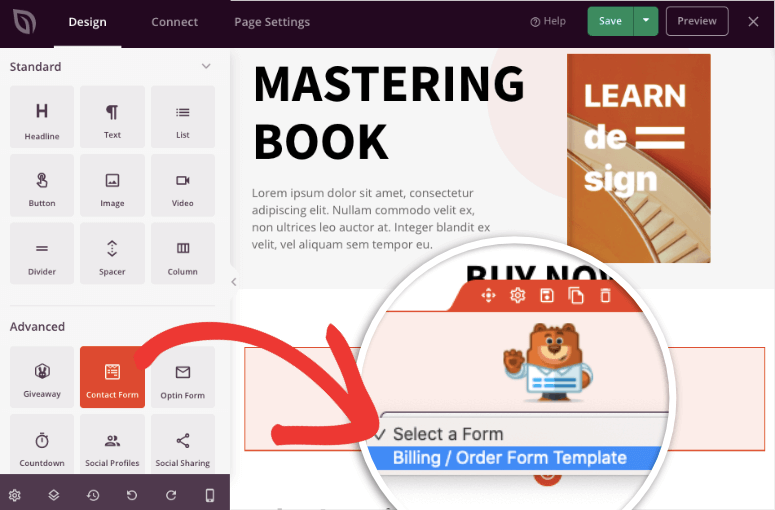
SeedProd también se integra con WooCommerce. Esto le permitirá añadir más opciones de pago e incluso mostrar ‘comprar ahora’, ‘carrito de compras’, y otros botones de llamada a la acción de comercio electrónico.
Para configurar esto, siga nuestro tutorial: Cómo crear una página de destino de ebook que convierta
A continuación, también querrá aumentar sus clientes potenciales para poder convertirlos en clientes de pago. Recomendamos OptinMonster para esto. Es la herramienta de generación de leads número 1 para configurar popups llamativos, barras flotantes, formularios de suscripción y mucho más.
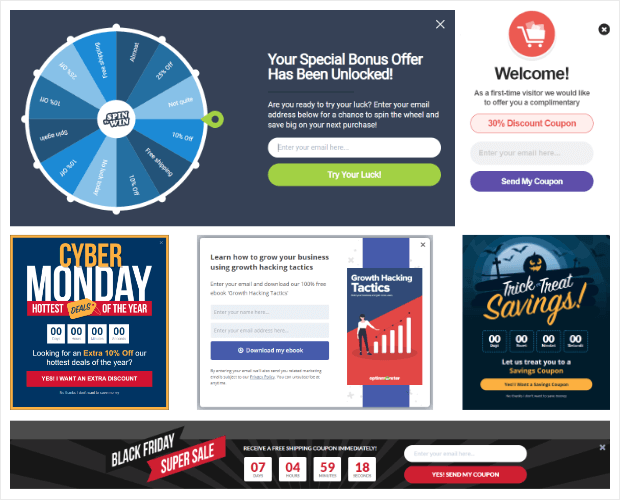
Puede dirigirse a los clientes en el momento y lugar adecuados con una oferta irresistible en su libro electrónico para conseguir que lo compren.
Para obtener más información acerca de este plugin, puede ir a través de nuestro OptinMonster Review.
¿Quiere aumentar aún más las ventas de sus libros electrónicos? Entonces sin duda querrá leer estos recursos:
- Los mejores plugins de libros electrónicos para sitios WordPress en 2021
- Utiliza las notificaciones de ventas en directo para aumentar los ingresos
- Potentes herramientas de captación de clientes para un crecimiento exponencial
Estas publicaciones le ayudarán a atraer clientes, impulsar las conversiones y aumentar las ventas de libros electrónicos.

Comentarios Deja una respuesta